Verbinden von Computern im großen Stil durch Ausführen von PowerShell-Skripts mit Configuration Manager
Microsoft Configuration Manager ermöglicht eine umfassende Verwaltung von Servern, die die sichere und skalierbare Bereitstellung von Anwendungen, Softwareupdates und Betriebssystemen unterstützen. Configuration Manager verfügt über eine integrierte Möglichkeit zum Ausführen von PowerShell-Skripts.
Mit Configuration Manager können Sie ein PowerShell-Skript ausführen, mit dem das Onboarding im großen Stil bei Azure Arc-fähigen Servern automatisiert wird.
Bevor Sie beginnen, sollten Sie die Voraussetzungen überprüfen und sicherstellen, dass Ihr Abonnement und Ihre Ressourcen auch diese Anforderungen erfüllen. Informationen zu unterstützten Regionen und andere Überlegungen finden Sie unter Unterstützte Azure-Regionen. Machen Sie sich anhand unseres Leitfadens unter Planen und Bereitstellen von Servern mit Arc-Unterstützung auch mit den Entwurfs- und Bereitstellungskriterien sowie mit unseren Verwaltungs- und Überwachungsempfehlungen vertraut.
Wenn Sie kein Azure-Abonnement besitzen, können Sie ein kostenloses Konto erstellen, bevor Sie beginnen.
Automatische Verbindung für SQL Server
Wenn Sie einen Windows- oder Linux-Server, auf dem auch Microsoft SQL Server installiert ist, mit Azure Arc verbinden, werden die SQL Server-Instanzen automatisch auch mit Azure Arc verbunden. SQL Server mit Azure Arc-Unterstützung bietet eine detaillierte Inventur und zusätzliche Verwaltungsfunktionen für Ihre SQL Server-Instanzen und -Datenbanken. Im Rahmen des Verbindungsprozesses wird eine Erweiterung auf Ihrem Server mit Azure Arc-Unterstützung bereitgestellt, und neue Rollen werden auf SQL Server und Datenbanken angewendet. Wenn Sie Ihre SQL Server-Instanzen nicht automatisch mit Azure Arc verbinden möchten, können Sie diese Option deaktivieren, indem Sie dem Windows- oder Linux-Server ein Tag mit dem Namen ArcSQLServerExtensionDeployment und dem Wert Disabled hinzufügen, wenn er mit Azure Arc verbunden ist.
Weitere Informationen finden Sie unter Verwalten der automatischem Verbindung von SQL Server mit Azure Arc-Unterstützung.
Voraussetzungen für Configuration Manager zum Ausführen von PowerShell-Skripts
Die folgenden Voraussetzungen müssen erfüllt sein, um PowerShell-Skripts in Configuration Manager verwenden zu können:
- Configuration Manager muss die Version 1706 oder höher aufweisen.
- Zum Importieren und Erstellen von Skripts muss Ihr Configuration Manager-Konto über Berechtigungen zum Erstellen für SMS-Skripts verfügen.
- Zum Genehmigen oder Ablehnen von Skripts muss Ihr Configuration Manager-Konto über Berechtigungen zum Genehmigen für SMS-Skripts verfügen.
- Zum Ausführen von Skripts muss Ihr Configuration Manager-Konto über Berechtigungen zum Ausführen von Skripts für Sammlungen verfügen.
Generieren eines Dienstprinzipals und Vorbereiten des Installationsskripts
Bevor Sie das Skript zum Verbinden Ihrer Computer ausführen können, müssen Sie folgende Schritte ausführen:
Befolgen Sie die Schritte zum Erstellen eines Dienstprinzipals für Onboarding im großen Stil. Weisen Sie Ihrem Dienstprinzipal die Rolle Onboarding von Azure Connected Machine zu, und beschränken Sie den Geltungsbereich der Rolle auf die Azure-Zielzone. Notieren Sie sich das Dienstprinzipalgeheimnis, da Sie diesen Wert später benötigen.
Befolgen Sie die Schritte zum Generieren des Installationsskripts über das Azure-Portal. Obwohl Sie dieses Installationsskript später verwenden, sollten Sie es nicht in PowerShell ausführen.
Erstellen des Skripts in Configuration Manager
Überprüfen Sie zunächst in den Standardeinstellungen von Configuration Manager, ob die PowerShell-Ausführungsrichtlinie unter Computer-Agent auf Umgehen festgelegt ist.
- Wählen Sie in der Configuration Manager-Konsole Softwarebibliothek aus.
- Wählen Sie im Arbeitsbereich Softwarebibliothek die Option Skripts aus.
- Wählen Sie auf der Registerkarte Home in der Gruppe Erstellen die Option Skript erstellenaus.
- Konfigurieren Sie auf der Seite Skript des Assistenten zum Erstellen von Skripts die folgenden Einstellungen:
- Skriptname: Onboarding für Azure Arc durchführen
- Skriptsprache: PowerShell
- Importieren: Damit wird das Installationsskript importiert, das Sie im Azure-Portal generiert haben.
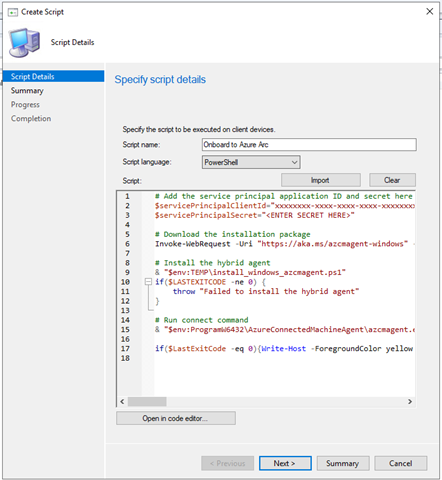
- Fügen Sie im Skript-Assistenten das über Azure-Portal generierte Skript ein. Bearbeiten Sie dieses eingefügte Skript mit dem Dienstprinzipalgeheimnis für den von Ihnen generierten Dienstprinzipal.
- Schließen Sie den Assistenten ab. Das neue Skript wird in der Liste Skript mit dem Status Warten auf Genehmigung angezeigt.
Genehmigen des Skripts in Configuration Manager
Verwenden Sie ein Konto mit Berechtigungen zum Genehmigen für SMS-Skripts, und gehen Sie wie folgt vor:
- Wählen Sie in der Configuration Manager-Konsole Softwarebibliothek aus.
- Wählen Sie im Arbeitsbereich Softwarebibliothek die Option Skripts aus.
- Wählen Sie in der Liste Skript das Skript aus, das Sie genehmigen oder ablehnen möchten. Anschließend wählen Sie auf der Registerkarte „Home“ in der Gruppe „Skript“ die Option Genehmigen/ablehnen aus.
- Wählen Sie im Dialogfeld Skript genehmigen oder ablehnen die Option Genehmigen für das Skript aus.
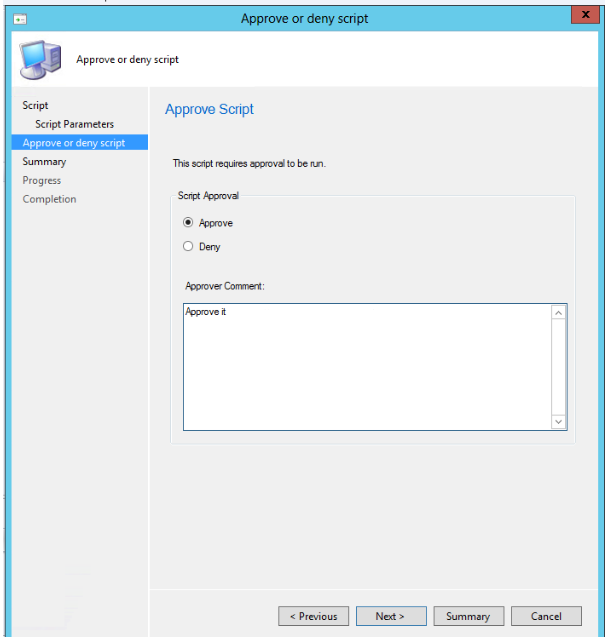
- Schließen Sie den Assistenten ab, und bestätigen Sie dann das neue Skript, das in der Liste Skript als Genehmigt angezeigt wird.
Ausführen des Skripts in Configuration Manager
Wählen Sie wie folgt eine Sammlung von Zielen für Ihr Skript aus:
- Wählen Sie in der Configuration Manager-Konsole die Option Assets und Konformität aus.
- Wählen Sie im Arbeitsbereich Assets und Konformität die Option Gerätesammlungen aus.
- Wählen Sie in der Liste Gerätesammlungen die Sammlung der Geräte aus, auf denen das Skript ausgeführt werden soll.
- Wählen Sie zunächst eine Sammlung Ihrer Wahl und dann Skript ausführen aus.
- Wählen Sie auf der Seite Skript des Assistenten zum Ausführen von Skripts das Skript aus, das Sie erstellt und genehmigt haben.
- Klicken Sie auf Weiter und schließen Sie den Assistenten ab.
Überprüfen, ob eine Verbindung mit Azure Arc hergestellt wurde
Die Skriptstatusüberwachung gibt an, ob das Skript den Connected Machine-Agent erfolgreich in der Sammlung der Geräte installiert hat. Azure Arc-fähige Server, für die das Onboarding erfolgreich durchgeführt wurde, werden auch im Azure-Portal angezeigt.
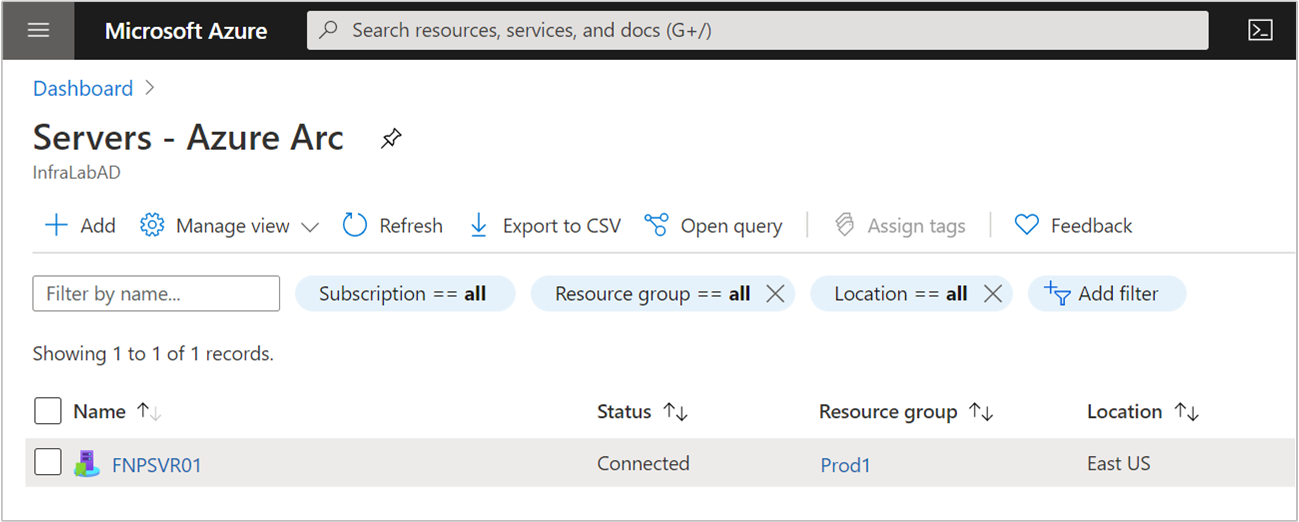
Nächste Schritte
- Lesen Sie den Planungs- und Bereitstellungsleitfaden, um die Bereitstellung von Servern mit Azure Arc-Unterstützung in beliebiger Größenordnung zu planen und eine zentrale Verwaltung und Überwachung zu implementieren.
- Informationen zur Problembehandlung finden Sie im Leitfaden zum Beheben von Problemen mit dem Connected Machine-Agent.
- Informieren Sie sich, wie Sie Ihren Computer mithilfe von Azure Policy verwalten können (z. B. bei Gastkonfigurationen für VMs, dem Überprüfen, ob der Computer dem erwarteten Log Analytics-Arbeitsbereich Bericht erstattet oder beim Aktivieren der Überwachung mit VM Insights).